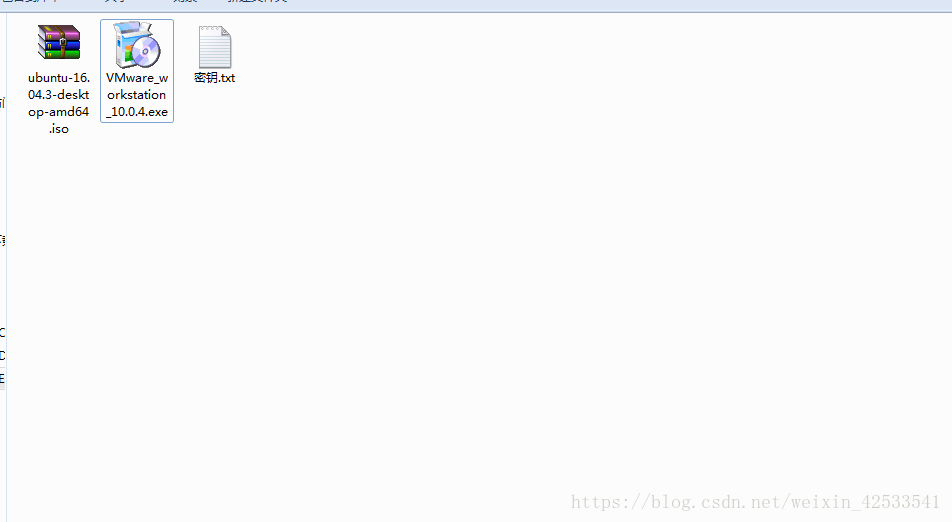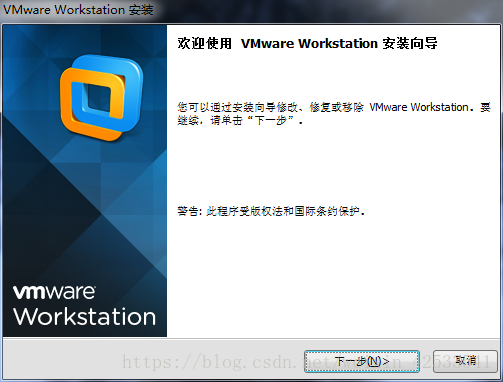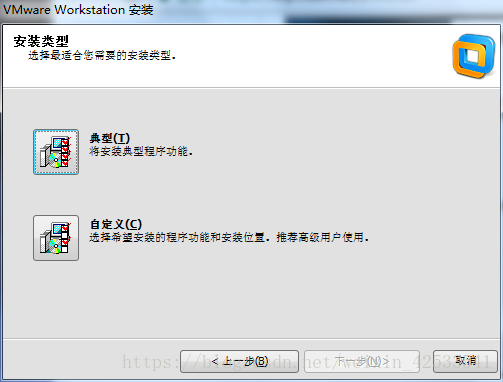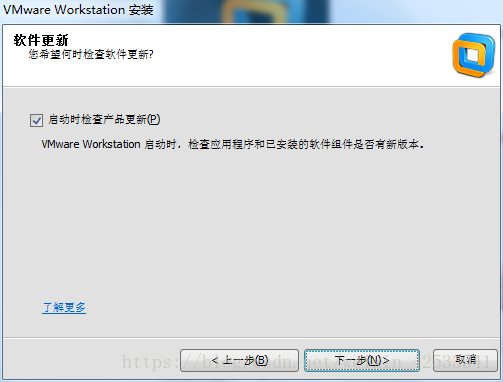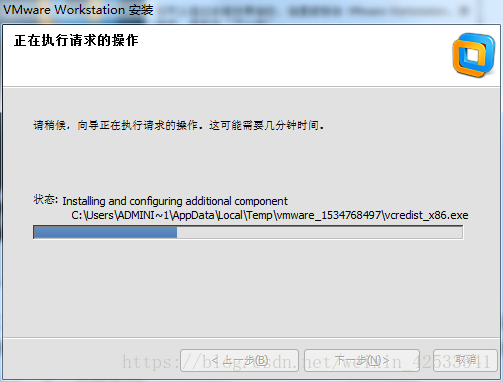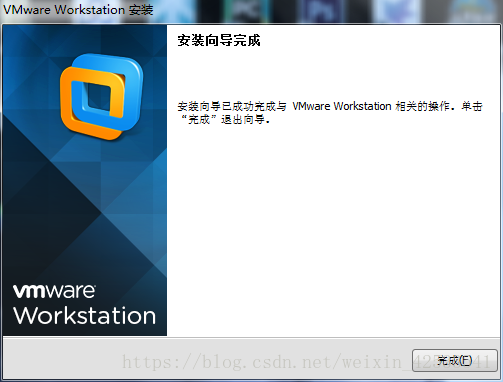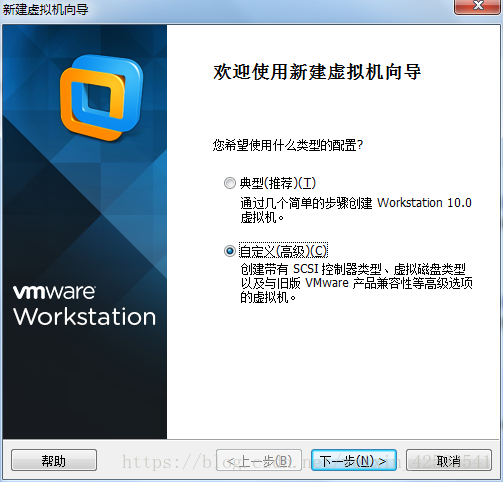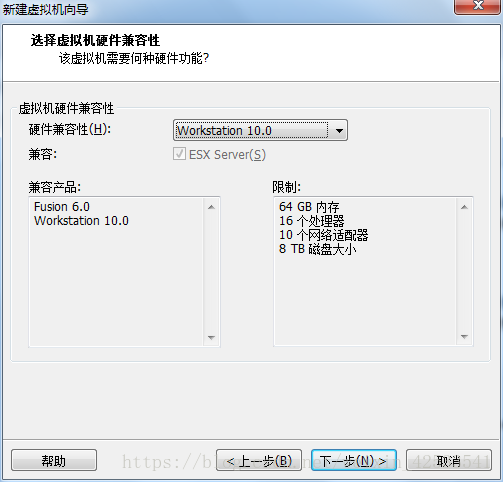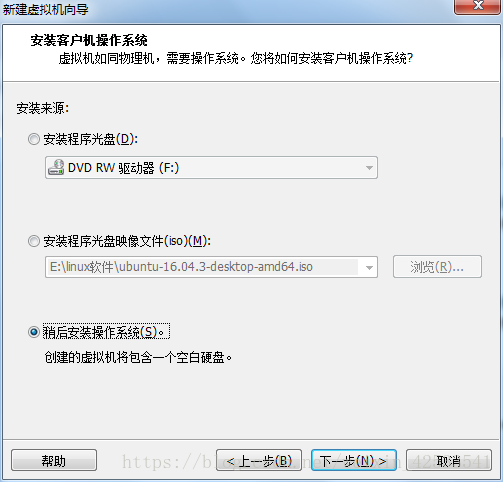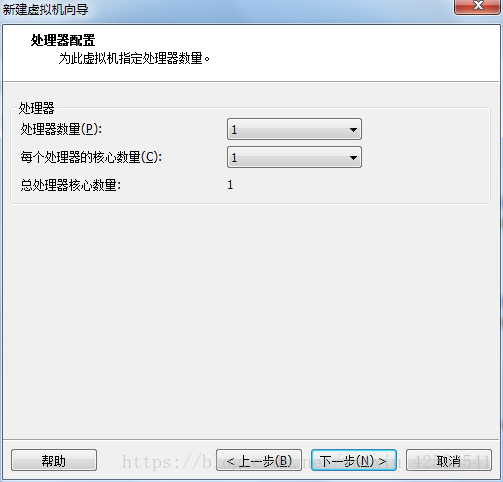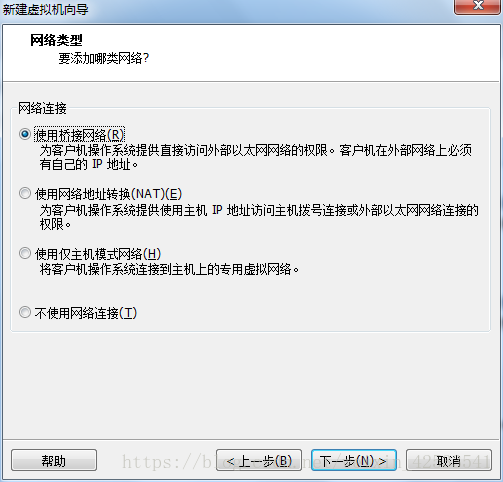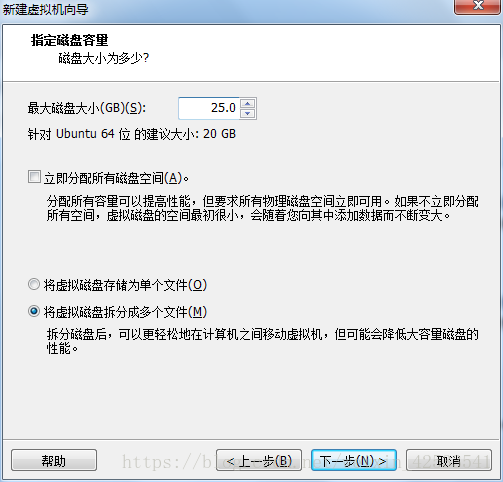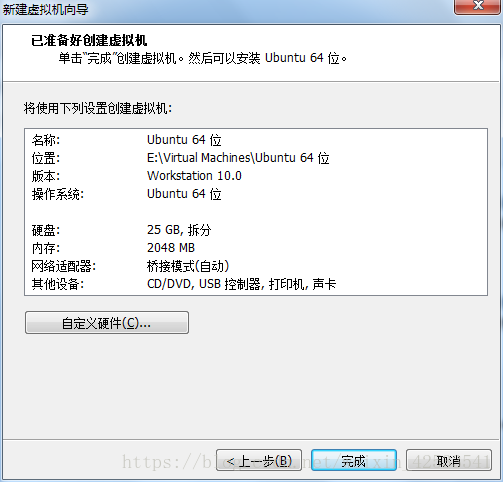Vmware虛擬機器完整建立一個linux(Ubuntu)系統全過程(一)
阿新 • • 發佈:2018-11-03
所需軟體下載:
Vmware10虛擬機器+ubuntu16.04.3+啟用金鑰獲取
提取密碼: 8bzm
當軟體下載完畢後 我們就做好了一個完整虛擬機器所需要的所有初步軟體,所以接下來我們先進行第一步Vmware虛擬機器的安裝。
第一步:
雙擊開啟VMware Workstation安裝包
第二步:
按步驟進行,單擊下一步,我接受協議,單擊下一步,選擇典型安裝,更改安裝位置,儘量別有中文,養成習慣,然後接著單擊下一步,取消勾選啟動時檢查產品更新,下一步,取消幫助改善選項,下一步,按自己需求是否勾選建立桌面和開始圖示,下一步,點選繼續,等待安裝完成。
第三步:
開啟VMware,單擊檔案,選擇新建虛擬機器,在彈出的視窗中選擇自定義,單擊下一步,下一個頁面不做更改,直接單擊下一步,選擇稍後安裝作業系統,選擇Linux(L),和Ubuntu 64位,命名虛擬機器名字和安裝位置(這個是安裝的Ubuntu位置,依然別有中文),根據自己需求選擇處理器數量,核心數量和總處理器核心數量,為虛擬機器分配記憶體空間,勾選使用橋接網路,I/O控制器型別預設,磁碟型別預設,選擇建立新的虛擬磁碟,根據自己選擇給磁碟多大的空間,建議大於20G,其他選項預設,指定磁碟檔案預設,點選完成。
至此,我們就完成了建立一個linux系統關於VMware的設定和框架的設定,第二部分,我們介紹怎麼將Ubuntu系統匯入到我們的虛擬機器中。
下一篇: